NicolaK BLUE
親指シフト入力マイコン概要
シンプル
- 親指シフト入力 専用マイコン
- Bluetooth接続なのに サクサク入力
- プロの物書きさんの要望を反映
- 簡単設定
Web設定画面で、クリック選択だけでキー割り当てが即時反映されます。

特徴
- 内蔵Web設定サーバー(設定カスタマイズ即時適用)
- PC側の負荷軽減(PC,スマホ側のソフト不要)
- キーボードごとのカスタマイズ設定保存
- MacのCmdショートカット操作と切り替え合理性を実現。Windows(command)単独Upで「IME切替&親指ON/OFF」。[c]キーの斜向かいに切替兼用のCommandキーを置けます。
- USBキーボード接続
- PC,スマホとBluetooth接続
- 電池式Bluetoothのような不安定さ経験なし(PCからUSB給電)* 夏場6月に入って生じた接続不安定はファームウェア更新で対処しました(Bluetooth出力電力調整。SDカードの通信負荷があり無効化しました)
- マイコン+USB接続モジュール増設
- 240MHz Dual core
- 320 x 240 カラーTFT LCD
- カードサイズ短辺54mm×54mm×24mm
- 重量62g
キーボード
日本語USBキーボード
親指左:「無変換」or「space」 親指右:「変換」or「space」
- FKB7628-801
- FMV-KB232
- FMV-KB231
- FKB8579-661EV
- HHKB Professional JP (HYBRID含む)
- Realforce
- その他、お問合せください
OS
- macOS 10.15 Catalina 以上(*)
- Windows 10/11
- iOS
- Android
- など
Bluetooth 4.0以上 BLE接続対応OSおよび対応機器 (*) El Capitan/Mac mini 2012 3でも動作確認済みですが、ソフトの動作環境に縛られていなければ最新Macでご利用ください。システムレポートで 「Bluetooth低エネルギー(BLE)対応: はい」が あれば理屈上は対応です。
注意事項
- Wifi接続環境が必要です。カスタマイズ設定は、マイコン内蔵のWebサーバーに接続して行います。
- OS起動後からの接続となります。Bluetooth HCI未対応。UEFI Boot時は利用できません。必要な場合はUSBキーボードをPC側に接続してください。
- マイコンの寿命が不明です。劣化の大きい予想順:フラッシュメモリ、USBプラグ抜き差し緩みによる接触不良劣化、コンデンサ劣化により、起動しなくなったり動作異常となる可能性があります。数年で故障してしまうか、長期利用可能かわかっていません。キーボードの差し替えが多い場合、市販の10cm程度のUSB延長を使うと良いでしょう。
- フル充電が継続しないように制御していますが、数年でバッテリ膨張によるBottomケースの破損が想定されます。心配な方は外してご利用ください。
- 【電源供給後入力可能状態になるまでの時間】約7秒程度(マイコン初期化+Wifi起動+USB初期化+BT自動接続)
- 【電源供給済みペアリング済みから認識にかかる時間】約1秒程度(パスコードなし、PC性能による)
- 【入力遅延を感じる要因】大きい順に: 同時打鍵判定設定秒数(120ms~40ms)、USBインターバル(10ms)、液晶モニタ遅延(~8ms) マイコン処理遅延、Bluetooth遅延、アプリ側の負荷(各2ms程度)
詳細
Web設定サーバー内蔵
メイン画面で[Web]ボタンを押すと、設定サーバーが起動します。次のSetting URL画面になり、表示されたアドレスに接続すると設定ページが開きます。Exitボタンを押すと設定サーバーを停止します。
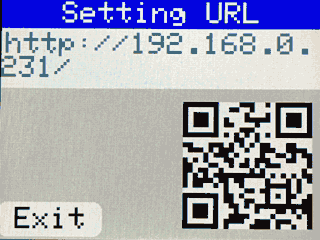
ファーム更新機能
機能更新、バグ修正用。ファームウェアをマイコンにアップロード。1分で更新完了します。
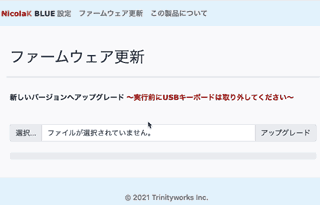
設定カスタマイズ
クリック選択するだけの設定インターフェース。変更は即時適用。
FMV-KB232 設定例(Mac向け)
シフト、コマンドの装飾キーとしての役割を潰さずに、単独Up時に動作を割り当てます。HHKBの少ないキー数でも機能性を損なわず、ほとんどホームポジションから移動せずに合理的操作が可能になります。
・Macのショートカット操作がしやすいように、Cキーの斜向かいのTabをコマンドキーに設定します。
全角
半角
半角
}
]
]
⌘
親OFF
親OFF
{
[
[
Enter
Caps
英数
英数
後退BS
取消Del
`
@
@
Shift
Tab
Tab
C
_
\
\
Shift
Esc
Esc
Ctrl
⌘
OFF
OFF
Alt ⌥
⌘
OFF
OFF
親指左
無変換
無変換
親指右
変換
変換
空白
⌘
ON
ON
Alt ⌥
Menu
Ctrl
親指右単独keyUp時に space (変換候補 次)
親指左単独keyUp時に return (変換候補 確定)
親指右+親指左(親指右を押しながら親指左) backspace,Deleteなどを割り当て
親指左+親指右(親指左を押しながら親指右) shift+space(変換候補 戻る)
⌘
OFFコマンドショートカット操作、単独keyUp時は 親指シフトOFFとIMEオフ
OFFコマンドショートカット操作、単独keyUp時は 親指シフトOFFとIMEオフ
⌘
ONコマンドショートカット操作、単独keyUp時は 親指シフトONとIMEオン
ONコマンドショートカット操作、単独keyUp時は 親指シフトONとIMEオン
Shift
Tab左Shiftの単独操作UPをTabとする。小指でTab(予測変換候補)を操作できる
Tab左Shiftの単独操作UPをTabとする。小指でTab(予測変換候補)を操作できる
Shift
Esc入力変換の取り消しのEscキーが遠いので、右Shiftの単独操作UPをEscとする
Esc入力変換の取り消しのEscキーが遠いので、右Shiftの単独操作UPをEscとする
Shift
Esc+ Shift
Tab右Shift+左Shift で Shift+Tab (予測変換候補 戻り)を操作できる
Esc+ Shift
Tab右Shift+左Shift で Shift+Tab (予測変換候補 戻り)を操作できる
設定
・親指左: 無変換
・親指右: 変換
・IME切替&親指OFF:英数
・IME切替&親指ON: かな
・Tab: [左]Windows(command)
・[左]Windows(command)単独Upを「IME切替&親指OFF」
・[右]Windows(command)単独Upを「IME切替&親指ON」
・[左]Shift単独UpをTabにする
・[右]Shift単独UpをEscにする
HHKB Pro JP 設定例(Mac向け)
シフト、コマンドの装飾キーとしての役割を潰さずに、単独Up時に動作を割り当てます。ほとんどホームポジションから移動せずに合理的操作が可能になります。
・Macのショートカット操作がしやすいように、本機の設定で、左Win(command)-Alt(option)入れ替え、Cキーの斜向かいにコマンドキーを配置します。
Esc
_
\
\
Tab
Enter
Caps
英数
英数
BS
Enter
Shift
Tab
Tab
C
*
:
:
↑
Shift
Esc
Esc
Ctrl
全半
〜`
〜`
⌥
⌘
OFF
OFF
親指
左
左
Space
親指
右
右
⌘
ON
ON
⌥
Fn
←
↓
→
親指右単独keyUp時に space (変換候補 次)
親指左単独keyUp時に return (変換候補 確定)
親指右+親指左(親指右を押しながら親指左) backspace,Deleteなどを割り当て
親指左+親指右(親指左を押しながら親指右) shift+space(変換候補 戻る)
⌘
OFFコマンドショートカット操作、単独keyUp時は 親指シフトOFFとIMEオフ
OFFコマンドショートカット操作、単独keyUp時は 親指シフトOFFとIMEオフ
⌘
ONコマンドショートカット操作、単独keyUp時は 親指シフトONとIMEオン
ONコマンドショートカット操作、単独keyUp時は 親指シフトONとIMEオン
Shift
Tab左Shiftの単独操作UPをTabとする。小指でTab(予測変換候補)を操作できる
Tab左Shiftの単独操作UPをTabとする。小指でTab(予測変換候補)を操作できる
Shift
Esc入力変換の取り消しのEscキーが遠いので、右Shiftの単独操作UPをEscとする
Esc入力変換の取り消しのEscキーが遠いので、右Shiftの単独操作UPをEscとする
Shift
Esc+ Shift
Tab右Shift+左Shift で Shift+Tab (予測変換候補 戻り)を操作できる
Esc+ Shift
Tab右Shift+左Shift で Shift+Tab (予測変換候補 戻り)を操作できる
*
:をBSに、_
\を*
:に、BSを_
\にします。小指でBackSpace操作できます。
:をBSに、_
\を*
:に、BSを_
\にします。小指でBackSpace操作できます。
設定
・HHKB背面DIPスイッチ: SW2のみ ON とします。(Control=英数 LeftFn=Ctrl)
・親指左: 無変換
・親指右: 変換
・IME切替&親指OFF:英数
・IME切替&親指ON: かな
・ひらがな: [右]Windows(command)
・[左]Alt(option)と[左]Windows(command)を入れ替え
・[左]Windows(command)単独Upを「IME切替&親指OFF」
・[右]Windows(command)単独Upを「IME切替&親指ON」
・[左]Shift単独UpをTabにする
・[右]Shift単独UpをEscにする
・Shift+BackSapceをDeleteにする
Realforce 設定例(Mac向け)
シフト、コマンドの装飾キーとしての役割を潰さずに、単独Up時に動作を割り当てます。ほとんどホームポジションから移動せずに合理的操作が可能になります。
・Macのショートカット操作がしやすいように、本機の設定で、左Win(command)-Alt(option)入れ替え、Cキーの斜向かいにコマンドキーを配置します。
全角
半角
半角
_
\
\
Tab
{
[
[
Enter
Caps
英数
英数
BS
}
]
]
Enter
Shift
Tab
Tab
C
*
:
:
Shift
Esc
Esc
Ctrl
Opt ⌥
⌘
OFF
OFF
親指左
無変換
無変換
Space
親指右
変換
変換
⌘
ON
ON
Alt ⌥
Menu
Ctrl
親指右単独keyUp時に space (変換候補 次)
親指左単独keyUp時に return (変換候補 確定)
親指右+親指左(親指右を押しながら親指左) backspace,Deleteなどを割り当て
親指左+親指右(親指左を押しながら親指右) shift+space(変換候補 戻る)
⌘
OFFコマンドショートカット操作、単独keyUp時は 親指シフトOFFとIMEオフ
OFFコマンドショートカット操作、単独keyUp時は 親指シフトOFFとIMEオフ
⌘
ONコマンドショートカット操作、単独keyUp時は 親指シフトONとIMEオン
ONコマンドショートカット操作、単独keyUp時は 親指シフトONとIMEオン
Shift
Tab左Shiftの単独操作UPをTabとする。小指で予測変換候補を操作できる
Tab左Shiftの単独操作UPをTabとする。小指で予測変換候補を操作できる
Shift
Esc入力変換の取り消しが遠いので、右Shiftの単独操作UPをEscとする
Esc入力変換の取り消しが遠いので、右Shiftの単独操作UPをEscとする
Shift
Esc+ Shift
Tab右Shift+左Shift で Shift+Tab (予測変換候補 戻り)を操作できる
Esc+ Shift
Tab右Shift+左Shift で Shift+Tab (予測変換候補 戻り)を操作できる
*
:をBSに、_
\を*
:に、BSを_
\にします。小指でBackSpace操作できます。
:をBSに、_
\を*
:に、BSを_
\にします。小指でBackSpace操作できます。
設定
・親指左: 無変換
・親指右: 変換
・IME切替&親指OFF:英数
・IME切替&親指ON: かな
・ひらがな: [右]Windows(command)
・[左]Alt(option)と[左]Windows(command)を入れ替え
・[左]Windows(command)単独Upを「IME切替&親指OFF」
・[右]Windows(command)単独Upを「IME切替&親指ON」
・[左]Shift単独UpをTabにする
・[右]Shift単独UpをEscにする
・Shift+BackSapceをDeleteにする
LCD画面とWifi接続
起動画面は25秒間表示後に、画面をスリープさせWifiを切断します。消費電力と入力処理に集中させるための配慮です。[Web]ボタンを押すとWeb設定サーバーを起動。Setting URL画面をExitするまで画面とWifi接続をスリープさせません。
給電/電源
マイコン標準付属品で本体底に110mAhバッテリがあります。5分程度利用可能な容量です。常時USB給電で利用する場合は外しておいたほうがよいものです。給電はモバイルバッテリ、スマホ用の5V1AのUSBアダプタでも利用可能です。
充電管理
PCからUSB給電利用でバッテリをフル充電継続させると、劣化が早く進み、膨らんだり、ケースが破損することが予想されます。
50%まで下がったら充電。50%以上で充電を停止するようにしています。
マイコンの消費電力
0.5~0.6W。PCからのUSB給電の他に、5V1Aの電源アダプタ、モバイルバッテリが利用できます。付属のケーブルが短い場合、市販のTypeCケーブルをお使いください。110mAhのバッテリが内蔵されていますが、5分程度のものです。
アンプ停止処理
アンプを停止する半田付け処理をします。スピーカーが内蔵されていますが、電力制御由来のノイズが耳障りになることがあります。静かな部屋、耳の良い方への配慮です。ソフトウェアで停止もできますが、起動時に「プツっ」とポップ音が鳴り安っぽいので、手間をかけて慎重に半田付け処理します。
グラつきについて
マイコンのモジュールの接合ピンが両側になく片側だけで、ねじ止め無しでグラつきがあります。この0.5mm程度のグラつき感は個体差でなく共通です。無理にねじ止めすると基盤の変形になりそうで、部分テーピングとしています。マイコンを強い力で抑え込み、基盤変形でセラミックコンデンサを歪ませた結果、突発的な電気が発生し、LCDの明るさが変わることがあります。「接触不良」の印象を受けますが「圧電効果」と呼ばれる発電現象です。
情報取り扱い
Wifi接続設定を除き、お客様のキーボード入力内容収集に一切関与しません。Wifi接続設定はフラッシュメモリに暗号保存されます。接続先(インプットメソッドの辞書学習情報収集等)は弊社の責任外です。キーボードデバイス情報については、的確な不具合サポート回答のために初期認証時に収集することがあります。
ライセンス分離
利用するオープンソースとのライセンス分離を目的に、弊社のオリジナルコードを有効化する「有効化キー」を、本製品1台の購入につき1つ発行します。有効化前は、オープンソース主体の動作、USB-Bluetoothアダプタとなります。
ランチャー連携
メディアキー設定でファンクションキー(F12~F18)を割り当て、アプリと連携させると便利です。(Macの場合) HotKey App、PFKeyAvailerXなどのアプリをAppStoreから。
ペアリングについて
1台のPCと接続できます。
他のPCに切り替えるにはBluetoothを「切」または削除(接続なしの状態)にします。接続がない状態の時に「Bluetoothキーボードです」という存在信号を出し、他のキーボードで見つけられるようになります。
Macの「接続済み」の表示にかかわらずキーボードの入力を受け付けない場合は、右クリックで「削除」して、ペアリング接続しなおします。
接続切替Tips
-
マルチペアリング実装については安定性と確実性が確保されないため対応を見送りましたが、接続先1台だけBluetooth「入」にできる場合は、ペアリングをやり直さず切替利用でます。マルチペアリングより切り替えが安定し、確実性が高い方法です。
- iPhone→Mac
📱iPhone (BT解除でなく)BTオフ → 💻Mac側「NicolaK BLUE」側 BT接続 - Mac→iPhone
📱iPhone BTオン → 💻Mac側「NicolaK BLUE」右クリック削除。 - ボタンはNG。一時解除ですぐに再接続されてしまいます

トラブル対処
Bluetoothの「接続」表示は全くあてになりません。右クリック削除して、再接続してみてください。ペアリングを解除(x)ボタンでは切断、削除されません。
Macのファイルではありません。 ブラウザを使って 選択 アップロード マイコンに転送します。
(ファームウェアアップデート方法mov)
(ファームウェアアップデート方法mov)
Mac標準の日本語IMEの例では、shiftキーの動作を「英字モードに入る」から「カタカナを入力」にすることで回避できます。
レビュー
応援購入、通常購入いただいた方のコメント
まったく問題なく入力できています。Bluetoothでの接続にも拘わらず、遅延をまったく意識しないで済んでおります。従来の「Karabiner+NICOLAエミュレーション」と変わらない使い心地です。設定が一瞬で終わるのが良いです。コマンドとRを同時押しながら再起動するとか、オプションキーやシフトキーを押しながら再起動する、といったMac再起動のモード選択はできませんね。かえうちに比べると、個人設定の試行錯誤にだけ注力できるようになっているのが、最高です。その意味で、今回もまた僕の仕事の内容を大きく変えるだけのインパクトのあるものになりました。
(取り入れたご要望)
・「:、キー刻印と同じ出力」がFMV-KB232、FKB7628の時だけ自動で無効になって欲しい
(弊社から提案した機能)
・FMV-KB232,HHKB ProJPの設定PDF画像をいただき拝見して、[command]キー割り当てが[c]キーの斜向かいから程遠く、ショートカット操作がやりにくそうな配置を確認したので、[Tab]を[command]に置換する機能に加え、[command]の単独UPを親指とIMEのon/offを連動させる合理的な機能を追加しました。(→ いただいた感想)タブにCommandを割り当てていただいたのは素晴らしいアイディアです。おかげさまで快適に入力しています。
(次のようにカスタマイズされています)
FKB232HHKB_Settings.pdf
(取り入れたご要望)
・「:、キー刻印と同じ出力」がFMV-KB232、FKB7628の時だけ自動で無効になって欲しい
(弊社から提案した機能)
・FMV-KB232,HHKB ProJPの設定PDF画像をいただき拝見して、[command]キー割り当てが[c]キーの斜向かいから程遠く、ショートカット操作がやりにくそうな配置を確認したので、[Tab]を[command]に置換する機能に加え、[command]の単独UPを親指とIMEのon/offを連動させる合理的な機能を追加しました。(→ いただいた感想)タブにCommandを割り当てていただいたのは素晴らしいアイディアです。おかげさまで快適に入力しています。
(次のようにカスタマイズされています)
FKB232HHKB_Settings.pdf
30年以上前、2台目のワープロを購入する際に親指シフトキーボードを選び、数年後、初めて買ったパソコンMacにも親指シフトキーボードを組み合わせました。それ以来、親指シフト入力を使い続けています。2020年、親指シフト関連の販売等終了が発表された時は本当に落胆しました。御社のNicolaKProドライバがBigSur開発対応をを打ち切り、2021年にやむなくローマ字入力を始めましたが、なかなか上達せず仕事の能率が大幅に低下、1か月も経たない内に我慢は限界に達し、何とかしてもらいたてトリニティーワークスにBigSurで使えるもの開発を依頼しました。たいへんな労力を費やしたと想像していますが、1号機を使わせてもらっています。FMV-KB232とNicolaBlueの組み合わせで、再び親指シフト入力を使えるようになりました。まったく問題なく、快適な動作と感じています。親指シフトの使用者ならばMacのみならずWindowsの方にも勧めたいと思います。iPhoneやiPadでも使えるようになり、使用者が広がることを期待しています。これからも可能な範囲で製品の継続に協力していくつもりです。
(弊社から感謝と補足)開発できそうだけれど、収益として奉仕にしかなりそうにない開発である現状を伝え、その話を聞いていただきお返事いただいたこと、強い興味とお困りの状況を察して開発着手の決断をしました。こういう方がいないと新しい製品は生まれないものと実感しました。過去数年のマイコン試行錯誤蓄積、2021年2月から休みなしの集中で試作に2ヶ月、製品としての完成度に2ヶ月をかけました。
(弊社から感謝と補足)開発できそうだけれど、収益として奉仕にしかなりそうにない開発である現状を伝え、その話を聞いていただきお返事いただいたこと、強い興味とお困りの状況を察して開発着手の決断をしました。こういう方がいないと新しい製品は生まれないものと実感しました。過去数年のマイコン試行錯誤蓄積、2021年2月から休みなしの集中で試作に2ヶ月、製品としての完成度に2ヶ月をかけました。
Bluetooth接続ですがまったくストレスなく、これまでのソフト版Nicolakとまったく同じ感覚で使えています。
FKB7628-801、およびFMV-KB232の双方でmacOS 10.15.7、iOS 14.2に加えて手持ちのAmazon kindle FIREにも接続でき、いずれも快適に使えております。
ソフト版よりも拡充したキー設定など機能はこれから少しずつ調整していこうと思っております。
開発コストや対応など、さまざまなご苦労もあろうかと思いますが、今後とも陰ながら応援させてください。
今のところ、NicolaK BLUEは、FKB7628キーボード環境で とても順調に、稼働してくれています。
MacOSCatalina環境下で、稼働しているNicolaKProとFKB7628キーボードの組み合わせよりも、スムースに入力できている実感です。(タイムラグを全く感じません)
NicolaK BLUEを使い始め、少し余裕が出てきたので、iMac27以外のパソコンにも接続してみました。Macmini、MacBook、iMac21.5inch
とあっけないほど、Bluetooth経由で接続と稼働を確認できました。でも、メインのiMacに戻ったところ、全く認識しません。あせりました。再度、選定し直しましたが、ダメ。夜分をも顧みず、
トリニティワークスさんにご相談したところ、iMac側でBluetoothの接続削除と、接続やり直しを試しては?との連絡をいただきました。さっそく試したとたん、無事に復旧できました。感謝です。
IP直打ちで「ページを開けません」の表示が出て接続できなく、スマホでQR読み取り→PCへ転送→接続 という流れで設定画面にたどり着きました。
MacOS 10.15.7でまったく問題なく稼働しております。ありがとうございました。Mac mini2020(Intel)、使用キーボードはFMV-KB232です。
今後ともよろしくお願い申し上げます。
このたびは,素敵な製品をありがとうございます。
KB232が問題なく使用でき,変換の素早いリズム感,各キーと出力との対応関係など,
体が覚えていた「親指シフト」の感覚と違和感なく,これまでMagicキーボードにエミュレーターを介して親指化していたのとは,
いわゆる「書き心地」が格段に違います。喩えてみれば,仮そめのボールペンではなく,お気に入りの万年筆に持ち替えたような感じです。
ふたたび書くことが楽しくなりました。
シフトキー+「はひふへほ」で半濁音入力の設定で,なぜかローマ字で「pa」のような出力となっていたのですが, 質問に対してサポートアドバイスをいただき,無事解決いたしました。ありがとうございました。 (サポートより)Mac標準の日本語IMEでshiftキーの動作を「英字モードに入る」から「カタカナを入力」で回避できます。
シフトキー+「はひふへほ」で半濁音入力の設定で,なぜかローマ字で「pa」のような出力となっていたのですが, 質問に対してサポートアドバイスをいただき,無事解決いたしました。ありがとうございました。 (サポートより)Mac標準の日本語IMEでshiftキーの動作を「英字モードに入る」から「カタカナを入力」で回避できます。
無事に使えております!!!
感激です!!!
このメール、新しいMacで書いています。
Mac mini 2023 Apple M2 Pro
macOS Sonoma 14.6.1
親指シフトキーボード FMV-KB232
2024年09月
購入
システムの都合で、利用者本人の購入を前提としています。プレゼント用は個別対応となります。お問い合わせください。
1台目 36,000円 (税込、送料込、スピーカーアンプ停止半田付け作業込み)
内部の複雑な設定をマウスクリック選択なインターフェースにまとめています。そのコストを必要とされる方への販売です。数十ユーザー想定です。ソフトウェア分だけが弊社の利益です。開発当初から半導体需要でお値打ち価格から離れてしまっています。
クリックポスト(追跡あり、ポスト投函で配達完了)でお届けします。
在庫がある場合のご注文は、入金確認から3日以内に郵便ポスト投函します。諸事情で遅れる場合は前もってご連絡いたします
封筒にプラスチックケース(本体とUSB-TypeCケーブル)の書類なしの発送です。(重量約100g)内容品名「マイコン(NicolaKBLUE)」
ご注文から土日祝を除く3日以内にお願いいたします。弊社口座:PayPay銀行。振込手数料はお客様負担となります。
弊社在庫切れ、取り寄せの場合、「マイコン確保のご連絡」の後にお振込ください
初期不良は弊社でファームウェアを書き込む時点で確認します。初期自然故障(コンデンサの著しい容量劣化不良)で起動しなくなったマイコンを無料交換対象とします。初期自然故障の時はお手数かけますが、ご連絡の上、返送いただくことになります。発送時のプラケースに入れ、緩衝材なしで封筒に入れ、定形外郵便100g以内140円で収まります。返送費用は交換時に切手でお支払いとなります。次は対象外といたします。マイコン本体に加工、接着剤による接着加工、目立つ外傷を生じさせた場合。